10年ぶりにParallels Desktop を購入してみた話… MacPro mid 2010 macOS 10.14 Mojave
はい!一度、間違って下書き状態で投稿してしまった記事ですが… やっと完成(笑)自宅での愛機Mac Pro min 2010に今更ながらParallelsをインストール?勿論、BootCamp環境でWindows10をインストールしたばかりでもあったのですが、時代は繰り返す?Intel版MacBook Proを購入したのが約13年前、当時いちいちOSのリブートするのが面倒になり導入したParallels(ver.7)でしたが
そもそも昨今のSSDだと、OSのリブートも昔ほど気にならないんですけど(汗)決してSALL中の値段に惹かれた訳ではないんですからね!?ほ、本当ですよ!?と、今回はこんなお話…
今回の最終目標はMac上の仮想マシンでSTEAMのゲームを遊ぶ?
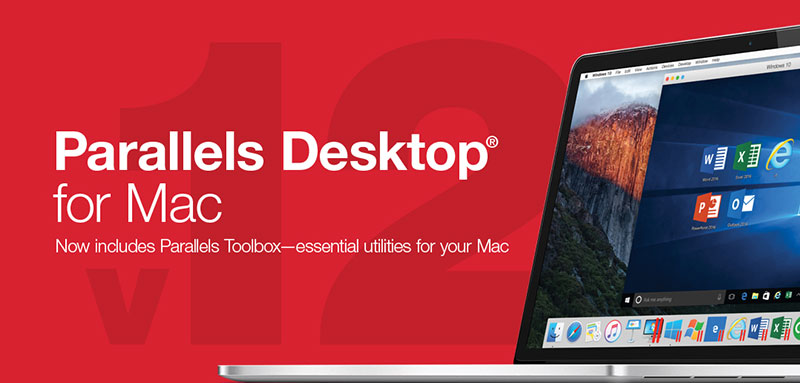
Mac Pro mid 2010には現在、お試しでmacOS 10.15 Catalinaもインストールしてありますが、今回はメインで使用中のOSであるmacOS 10.14 MojaveにParallelsをインストールします。Parallels Desktop for MacのVersionは最新版のv15
せっかくmacOS 10.15 Catalinaに最適化されたバージョンなのですが、いかんせん肝心のMac Pro mid 2010がmacOS 10.15 Catalinaには正式に対応していない(勿論、Catalina Patcherを使用してインストール済みですがあくまでお試し用環境だった)ので、どんな不具合が出るか不安もありGPUを乗せ換える事で一応対応するOSの最終であるmacOS 10.14 Mojaveを選択。

この記事を書いている時点では終了した様ですが、ちょうどSALL中だったのでVersion固定の永久ライセンス版を約4千円で購入(勿論、正規品ですよ)する事が出来ました。また、常に最新版を使用し続ける事が出来る課金制(年/¥8,500→¥7,379)にするか少々悩みもしましたが…
前述のMac Pro mid 2010の使用可能OSの問題もあり、銀Proなら(現在の)最新OSであるmacOS 10.15 Catalinaに最適化された現行バージョン(v15)があれば事足りるかな?と思った訳です。
しかしながら、詳細は後述しますが今回Parallels Desktopを改めて導入してみて、その基本性能の高さを改めて認識。
モバイル用途で使用中のMacBook Air mid 2017さんなら、もう2~3ほどOSのメジャーアップデートに耐えられそう?だったのでAir専用に追加で年間課金制のParallelsを別に購入しちゃおうか?本気で悩み出した今日この頃…(笑)
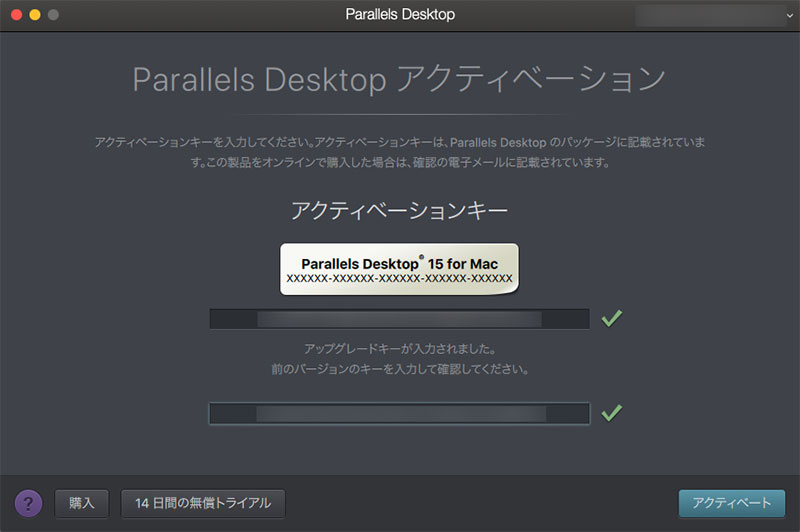
閑話休題。今回購入したのは以前に購入(もう10年ほど前・笑)したParallels Desktopからのアップデート版。インストールに前バージョンのアクチベーションキーを求められ少し焦りましたが、iPhoneのメモに控えてあった(こういうトコロはマメ・笑)のでノープロブレム。
試しにParallels公式サイトでも今回購入したアカウント(Ver15)と古いアカウント(ver7)両方ログインできましたが、お互いに違うメールアドレスを登録してしまったのは内緒にしておきたいトコロですね!?(同じメールアドレスだったら一元管理できたんじゃないかと少し後悔中)
Parallels Desktop for Macのセッティング
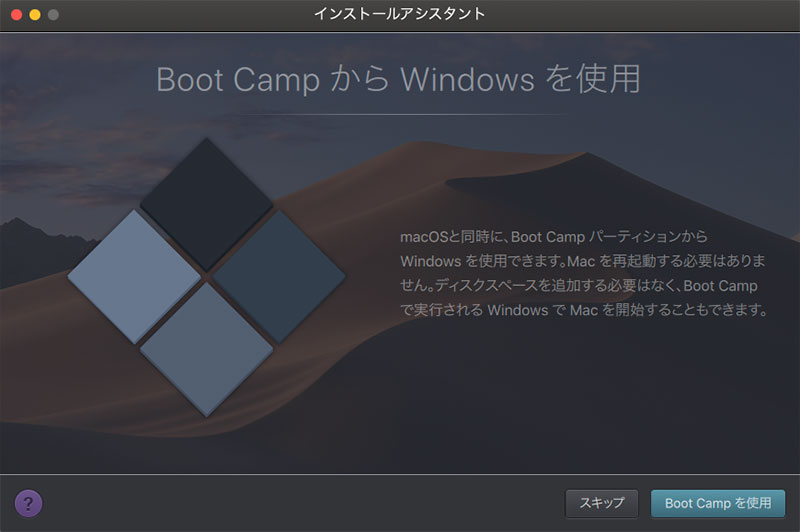
正常にインストール(認証)が終わると「Boot CampからWindowsを使用」の画面が!しかしながらiMacやMacBookなど同一の記録媒体(HDやらSSDをパーティションで区切ったもの)でBoot Campを利用しているユーザー向けの機能なのか?
HDDベイ1を単独でWindows10で使用していたMac Pro mid 2010では、この機能を上手く利用する事が出来ませんでした(涙)仕方がないのでBoot Campで使用中のWindows10とは別に
Parallels専用に改めてWindowsをインストールする事にしましたが…
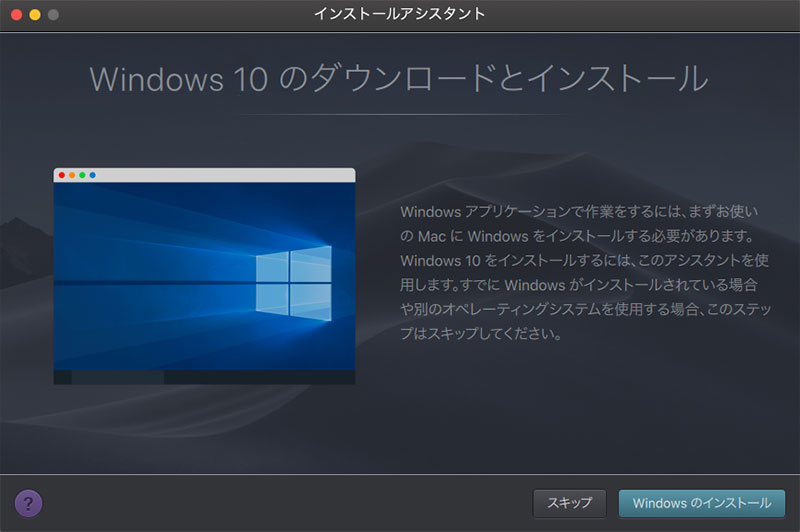
「Boot Campを使用」をスキップすると今度は「Windows 10のダウンロードとインストール」画面へ!至れり尽くせりなアシスタントではありますが、手持ちのライセンス的にWindows10のライセンスが不足していたので残念ながら、この機能もスキップ
前回Mac Pro mid 2010にWindows 10をインストールした時と同様に手持ちのWindows 7Proのプロダクトキー(残り2~3ライセンスあります・笑)を使用してWindows 7をインストール後にWindows 10へアップデートする事にしました。
そうなると今度は新規仮想マシンの作成になる訳ですが…
STEAM用の仮想マシンは4コア メモリ8GB GPUメモリ 2GBで作成
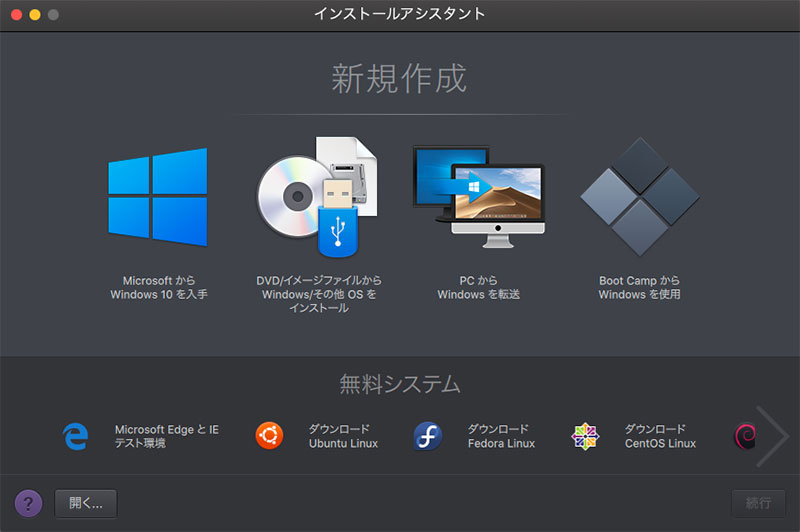
やっと見慣れた画面に到達。実機のWindowsマシンをMac上で仮想マシンにする事も出来ますので古いWindowsマシンの買換えを検討している方もParallelsがあれば念願?のMac購入を検討できるのが良いですね!?
最近は無料のVirtual Boxを利用してCentOS等で仮想の開発環境等を作成していましたが、いかんせん今回の目的はセカンドタイトルに記載したように
Mac上の仮想マシンでSTEAMを遊ぶ事!(爆)
VirtualBoxにはVirtualBoxの利点がありますが、流石にSTEAMのゲームとなるとParallelsの方が実現性が高そうだったので選択してみましたが、最新のParallelsの謳い文句には
Apple Metal により DirectX 11 をサポートします。Autodesk 3ds Max 2020、Lumion、ArcGIS Pro、Master Series、FIFA 19、Age of Empires、Fallout 4 など、高度なグラフィック機能が要求されるアプリケーションやゲームを実行することができるようになりました。
とあるように、Mac Pro mid 2010もMetal対応のGPUであるAMD Radeon RX 580 8GBに交換しましたのでBoot Camp環境でチマチマ遊んでいたFinal Fantasy 13も仮想環境で遊べるんでない?そんな目論見があったりなかったり…(汗)
たとえ満足に遊べない結果となってしまってもブログのネタにもなるし4千円くらいの損失だったら人柱になろうかな?なんて献身的な思考回路でチェレンジです!(笑)
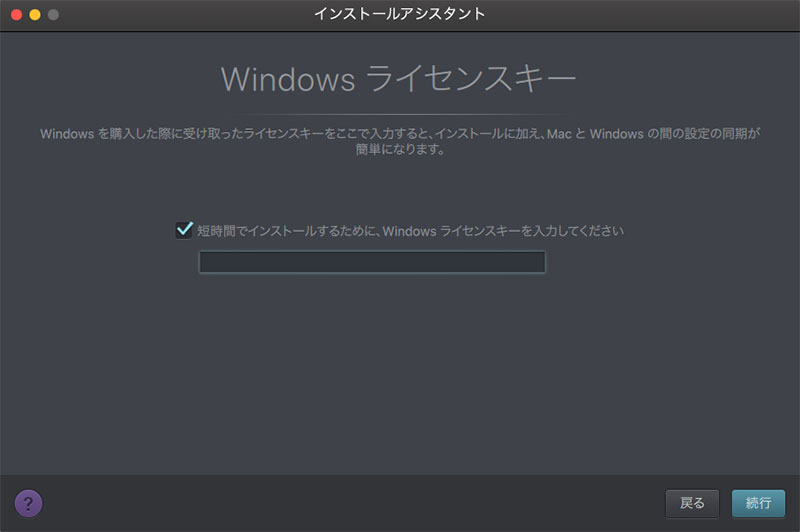
WindowsのライセンスはWindows 7Proのモノを使用。最初にParallels Desktop for Mac上の仮想マシンにインストールするOSもWindows 7Proですので当たり前と言えば当たり前ですが…
最終的には電話認証が必要になってしまいましたが、これは慣れているので平気(笑)
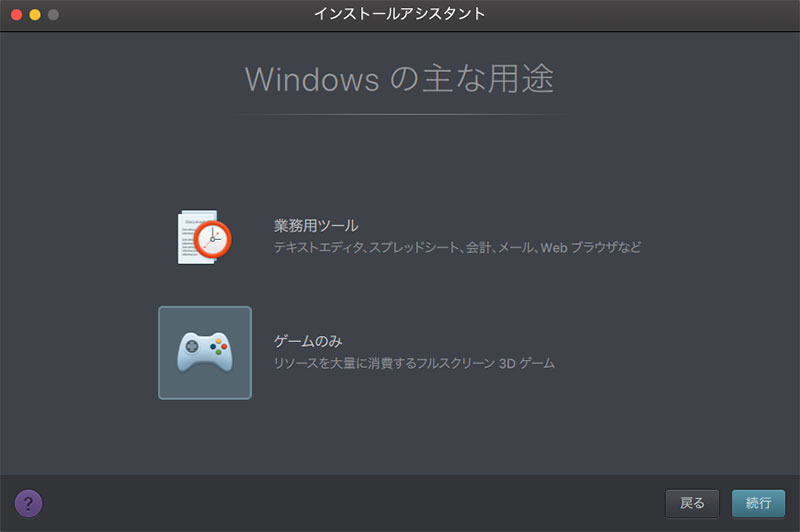
ここではスペック重視で「ゲームのみ」を選択!ちなみに今回の記事の次に実際のレビュー記事(Mac上の仮想マシンでSTEAMのゲームが遊べるのか検証)を書く予定ではいますが
先に答えだけ申しますと… Parallels Desktop for Mac を使用してMac上の仮想マシンでWindows 10を動かしSteamでFINAL FANTASY 13で遊ぶ事に成功!同じHDサイズ(1980×1200)のフル表示でも少し設定変更が必要ですが
十分に遊べる事を確認!(爆)
Parallels凄いw
しかしながら、詳細は後述しますが最新のiMacやMacBookProでも少々敷居が高そうな予感?試したのがDirectX9で動くFF13だったのとCPUのコア数や搭載メモリ、GPUの換装など銀Proだから出来たんじゃないかな?と思うトコロもありました。
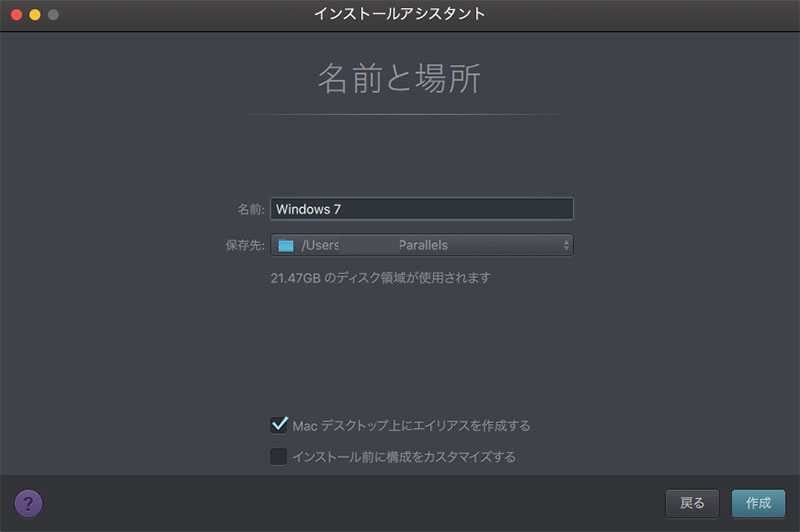
ちなみに現在使用中のOSであるmacOS 10.14 MojaveはNVMe接続のM.2SSD(こういうボトルネックになりそうな地味な部分のアップデートもParallelsでゲームしたいなら必須かも?)なのですが、500GBの内うち既に250GB程使用していましたので仮想マシンにどのくらい容量を割り当てるのか?不安も少しだけありましたが
容量可変式のバーチャルディスクを選択したので初期の使用容量は21.47GBです。これにWindows 10Proをインストール後にSteamのゲームもインストールする事を踏まえるとギリギリの容量かな?とも思いますが
流石にゲームの為だけに1TBのM.2SSDを改めて用意するのも面倒だったので当面の間は様子見…
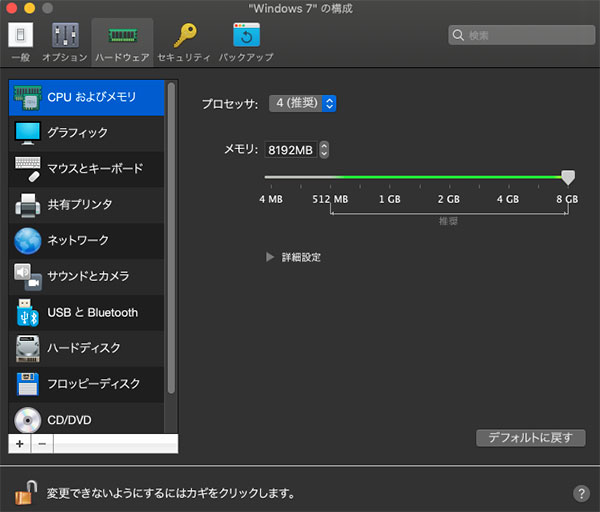
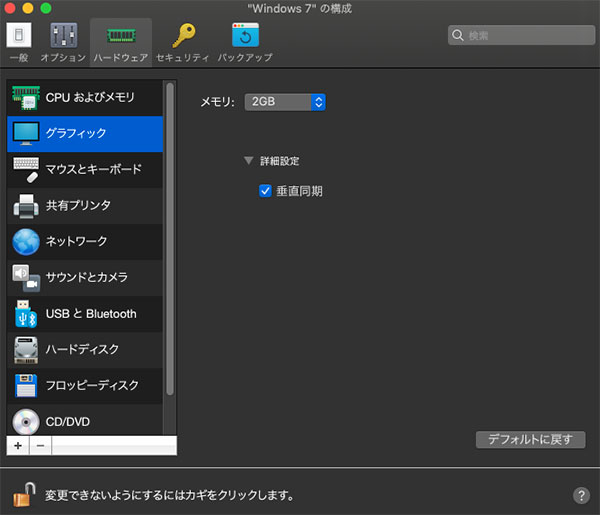
はい!プロセッサ数は推奨設定である4コアを、グラフィックメモリは2GBを選択。それにしてもiMacなどにもようやく6コアのCPU(6C/12T)が乗るようになってきましたが、ハイパースレッディングのないCore i5(4C/4T)やモバイル用のCore i7(2C/4T)などを使用しているMacの場合は、どうに設定するのがベターなんでしょうかね!?
その点、Mac Pro mid 2010は腐ってもPro!(爆)
6C/12TのXeon(i7の親玉)プロセッサーを2基搭載!6C/12T x 2 で 12C/24Tですからね!?4コアと言わず8コアくらい割当ててみようかと思っていましたがParallels上の設定では4コアが限界(笑)
メモリも48GB(8GBx6のトリプルチャンネル仕様)なので8GBの割り当ては余裕!しかも最近交換したMetal対応のGPUであるAMD Radeon RX 580はGPUメモリ8GBですから、コチラも仮想マシンに2GBの割り当ても余裕で熟します。あぁ、銀Proって改めて素敵!
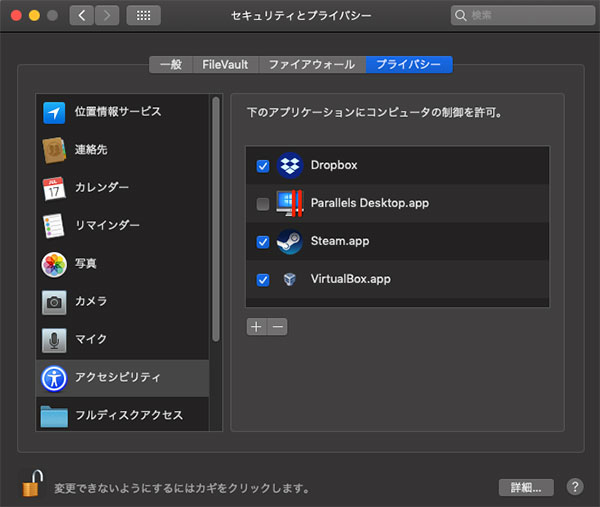
続いて仮想マシンがシステムに変更を加えられるように環境設定パネルの「セキュリティとプライバシー」の設定からParallels.appを追加。こうする事で便利なParallelsツールなども自動でインストールされます。
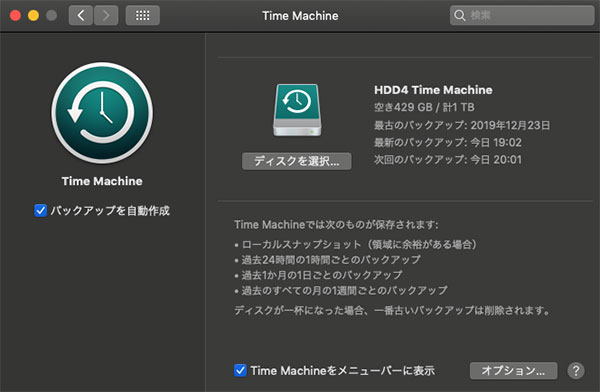
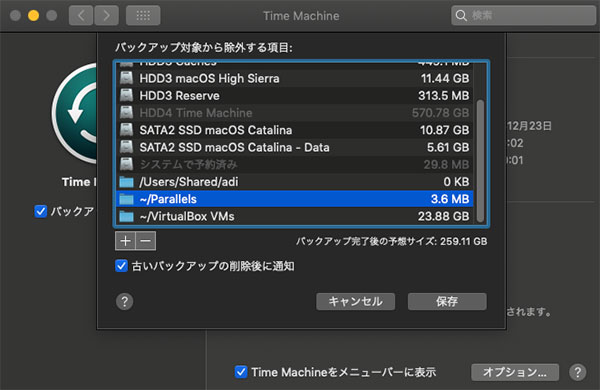
Mac上で仮想マシンを動かすにあたって忘れちゃ困るのがタイムマシンの設定。これは先程の環境設定とは逆に作成した仮想マシンをタイムマシンのバックアップ対象から除外する為の設定。
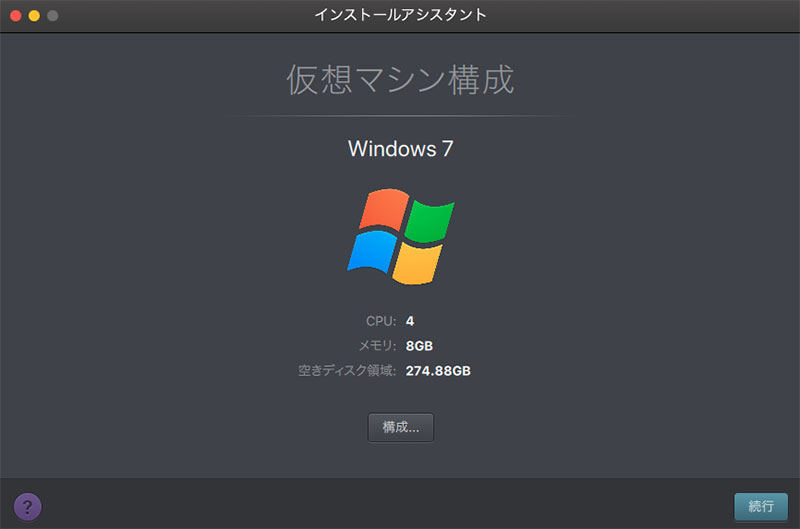
やっと仮想マシンが完成!
今回、Mac Pro Mid 2010 (macOS 10.14 Mojave)にParallels Desktop for Mac(v15)を使用してWindows 10Proをインストールする為のベースとなる仮想マシンの設定は下記の通りです…
- CPU:4コア割当
- メモリ:8GB
- グラフィックメモリ:2GB
ゲーミングマシンには程遠いですが、そこそこの性能ではないでしょうか?まぁ、本当に高スペックのマシン性能が欲しい場合はインストール済みのBoot Camp環境(Windows 10Pro)を使用すれば良いだけなので
実際にParallels Desktop for Macを利用してシームレスでSTEAMのゲーム(FF13シリーズなど少々古いWindows用)が遊べれば御の字です(笑)
本当にMac上の仮想マシンでSTEAMのゲームが遊べたのか?乞うご期待?
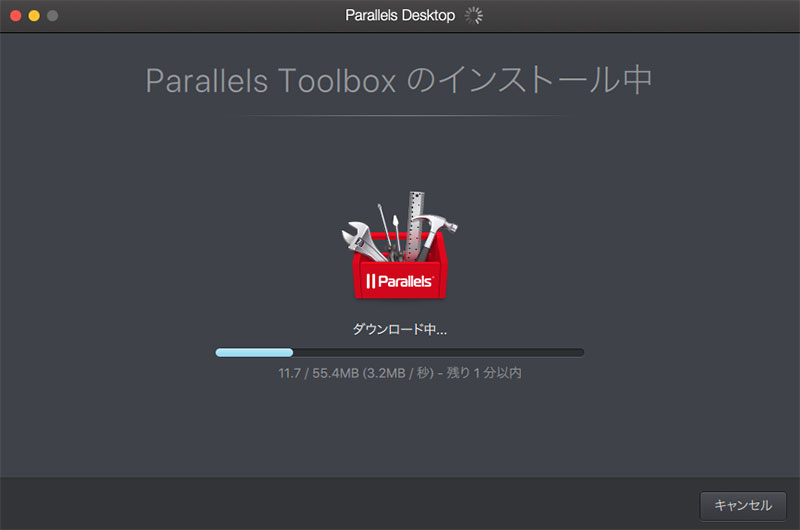
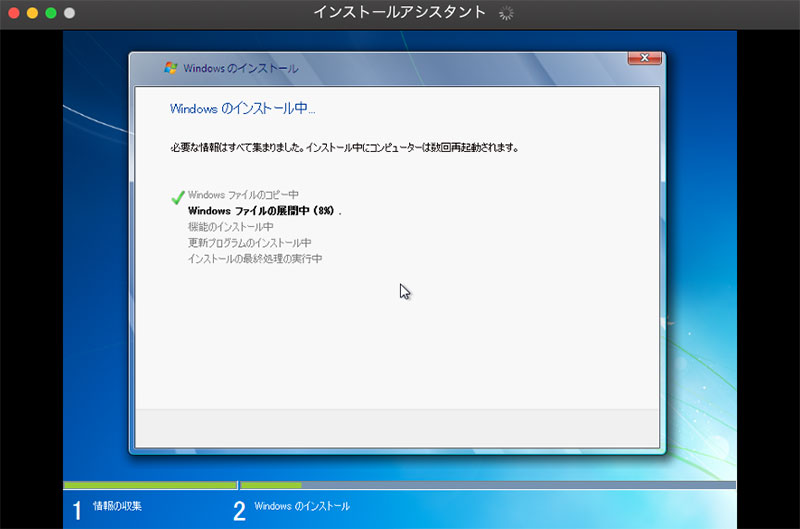
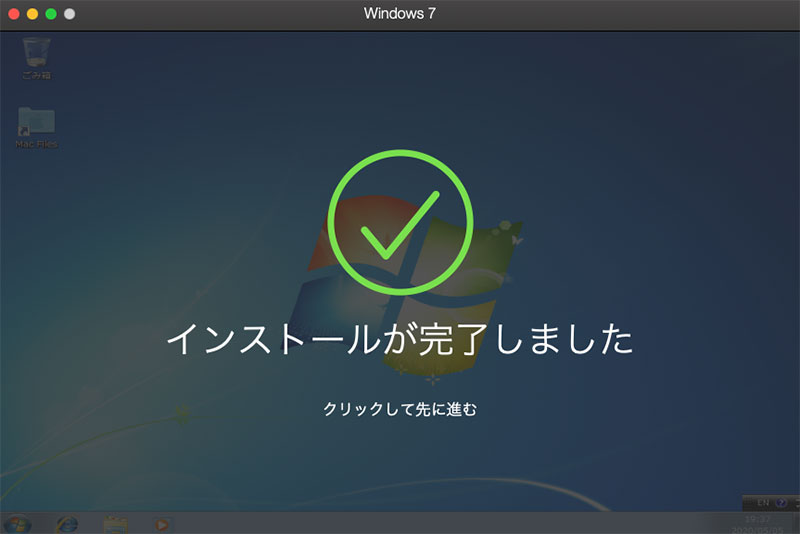
最後は少し端折りつつParallelsの指示に従い無事にWindows 7Proのインストールに成功!OSのライセンス認証も済ませ、MicroSoftの公式からWindows 10Proにアップデートしたのは言うまでもありません。
こうやってBoot Camp以外に仮想環境下でもWindows環境を構築してみましたが、実際にどの辺までSTEAMのゲームで遊べるのか?は次回の記事で詳しく紹介する予定(投稿日は未定・汗)です…
少なくともParallels Desktop for MacにWindows 10ProをインストールしてSteamをインストール後にGPUをAMD Radeon RX 580(8GB)とNvidia GeForce GTX 680 Mac Edition(2GB)で比較してみましたが
Boot Camp上のWindows(ネイティブ起動)ではゲームにはNvidia GeForce GTX680の方が未だに頭一つ抜けている感じではありましたが、流石にベースがmacOSとなるとMetalに完全対応したAMD Radeon RX 580の方が優勢(フルHDでスムーズに動きます)だったのは言うまでもありません(汗)
これでBootCampでOSを切り替えなくてもシームレスに
Mac上でFF13が遊べます!(爆)
しかもフル画面でw
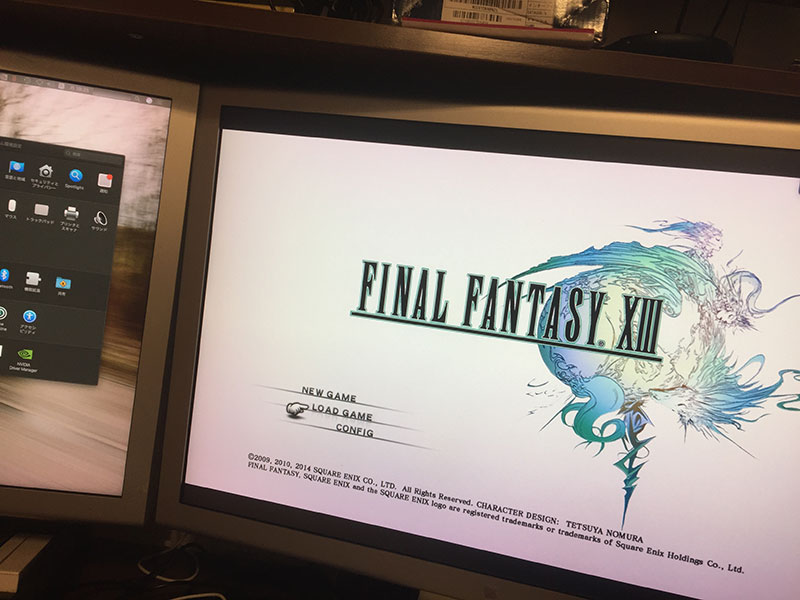
詳細は次回の記事を待て!(笑)
しかしながら、肝心のParallels Desktop for Mac(v15)の方の推奨OSがmacOS 10.15 CatalinaとWindows10の組合せだったので、その辺の性能差(どうやらWindows上のDirectX12のエミュがMojaveよりCatarinaとMetal対応GPUの方で最適化されているらしい?)も比較してみたい今日この頃…
鉄は熱いうちに打て?とはよく言ったもので… こういう記事は早めに仕上げないと記事を書く熱意がドンドン下がってしまいますね!?と最後に愚痴をたれつつ今回のお話はこの辺で〆
<追記>
気になる続きはコチラから → Parallels Desktop for MacでWindows10を動かしてSTEAMのFINAL FANTASY XIIIで遊んでみた話
スポンサーリンク







